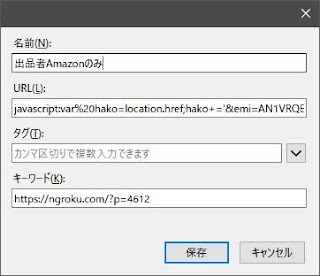thunderbirdに文字化けしたメールが届いたので、表示から文字コードの設定を開こうとしたところ、存在しなかった。
代わりに「テキストエンコーディングの修復」があり、それを実行すると文字化けが解消されたのだけれども、どうもそれはそれで気持ちが悪い。
何をやってfixしたのかどうしても気になるのである。
で、先生に聞いてみると、
https://forums.mozillazine.jp/viewtopic.php?f=3&t=18665
流石mozillazine。
バージョンを下げるという手もあるが、もっとスマートにアドオンがあるらしい。
https://addons.thunderbird.net/ja/thunderbird/addon/charset-menu/
捨てる神あれば拾う神あり。
2021年11月25日木曜日
Thunderbird91には文字コードの設定が出来る機能が無い
2021年11月22日月曜日
毎日缶コーヒーを飲んだ結果
2021年11月19日金曜日
カブトムシを育ててみた 腐葉土は幼虫の時だけにしよう
カブトムシの幼虫を貰って育ててみたので、そのまとめを書こうと思う。
カブトムシの幼虫を貰った。
100均の虫かごに、適当な土と一緒に入ったカブトムシの幼虫を貰った。餌は土を食べるからと言われたが、一緒に入っていた土はもう駄目らしく(砂漠の砂のようになっていた)、食べられる土、腐葉土を手に入れなければならないらしい。
幸い100均に腐葉土は売っているので買ってきて入れ替えると、カプセル状の糞を散見する用意なった。食べている証拠である。
ただ、この入れ替えを行ってから、コバエに悩まされるようになった。どうもコバエの育成環境としても良いらしい。
また、幼虫から成虫になるためには、深さが必要らしいので、虫かごから2Lペットボトルを切った筒に移動させた。
暫くすると、幼虫は土に潜って出てこなくなった。恐らくサナギになっているのだろうが、出てくる奴は出てくる。コバエである。
フタをしてやろうかと何度も思ったが、幼虫が酸欠になる気がするし、そもそも酸欠になるほど密閉出来る気がしない=あけた瞬間繁殖したコバエの大群が襲ってきそうだったので却下。
代わりにウエ・ルコ しっかり効く!コバエ捕獲器(無香性 中が見えないスティック型 ブラック インテリア 置き型)を買って近くに置いてみたら、
えぐいほど取れた。というか、取れすぎて怖い。また、ある程度密室空間になる場所にカブトムシを置いていたので、ある日床を見たら小バエの死骸が積もっていた。
逆説的にそれだけこの腐葉土から生まれたわけで、コバエの繁殖能力には恐れ入った。
ペットボトルを観察すると、白く細長い何かがミサイルのように土の中に整然と埋まっている姿が確認された。恐らくこれがコバエの幼虫(サナギ)なのだろう。射出の瞬間を今か今かと待ち構えているようで、気持ちの良いものではなかったが、
カブトムシの幼虫が姿を見せない以上、何も出来ない。
そんなこんなである日、成虫になったカブトムシと対面することになった。成虫になりたてのカブトムシは良い感じの光沢があって、何となく愛着が湧いた。
メスだったのがちょっと残念だったが、メスはメスの良さがある。角がない分威圧感が無い。
ただ、もうコバエとはおさらばしたいのでマットを変えることにした。
カブトムシの糞は水っぽく、糞で塗れた腐葉土は見ていてあまり良いモノでは無かった。
餌も問題だった。バナナが好物らしいが、まあ腐る。リンゴを上げたりもしたが、まあ腐る。生ものは得てして腐って悪臭を放つのである。
そして土に帰っていくのだろうが、虫かごの中で自然の摂理を再現しようとは思えなかった。
色々検討した結果、選んだマットはヒノキのチップマットで、ぶっちゃけ材木屋の削りカスだろうと思われるものである。だがヒノキなら抗菌作用も期待出来る。
保湿もしてくれそうだし、転んで起き上がれないようなこともないだろう。
餌はゼリーえさに変えることにした。生ものは美味しいだろうが、ずぼらな管理なのですぐに腐らせる。
腐ったみかんと不味いジュースなら、不味いジュースの方が良いに違いない。
カブトムシの足が取れだした。そろそろ寿命らしい。別に温度管理などもしておらず、朝は寒く、電気も付いたり消えたりと、過ごしやすい環境とは言い難いのは確かだが、もう成虫になってから半年近くなる。充分だろう。
昆虫には痛覚が無いそうなので、別に痛みを感じている訳では無いだろうが、やはりあるところにあるものがないと痛々しく見える
(痛覚があると主張する研究も挙がっているが、恐らく痛覚に似た別の信号だろうし、この話を殊更取り上げているサイトは大体左曲がりだったりするので信憑性が非常に低い)。
最終的にはだるまに近い状態になって、えさを食べられずに死ぬんだろう。
いつまで生きているか分からないが、介護はしようと思う。もしくは、いっそ踏みつぶして一生を終えさせるか。
2021年11月12日金曜日
亜鉛欠乏症
亜鉛欠乏症については本当にこれ。強烈な痒みやら傷が治らない(びらん状になる)とか、原因不明だけど何故かなってしまう皮膚障害の原因は亜鉛不足だった、という。
http://hospital.city.tomi.nagano.jp/onsen/pain/post-4.html
http://hospital.city.tomi.nagano.jp/onsen/pain/aen002.html
http://hospital.city.tomi.nagano.jp/onsen/pain/tasai.html
セックスのしすぎという笑えないオチも多分にあったり。
2021年9月30日木曜日
QNAPの初期設定IPアドレスは169.254.100.100ではない
表題の通りで、QNAPの伝統的(?)だった初期ipアドレスは既に169.254.100.100から変わっている。
169.254から始まる「ランダムな」ipアドレスが振られる。また、接続していない一定時間事に変わるようである。なので、一旦繋がったとしても、特定する何らかの方法(qfinderproで特定するか、macアドレスを取得してdhcpで配布するなど)でipアドレスを把握する必要がある。これが意外に面倒くさい。2つのNIC中、片方が固定されていれば、管理画面から把握出来るが、そうで無い場合は上記の事前準備のようなモノが必要になる。
要はQfinderPROを使うか、dhcpで配布して推測しろということのようである。
インストールアプリ増やしたくないんだよなあ・・・あと、
https://roserogue.blogspot.com/2021/09/qnaplanqfinderprosshqufirewall.htmlでも書いたけど、firewallの設定で通らないとかあるので、その際は面倒なことこの上ない。
2021年9月22日水曜日
Let's Note CF-FV1を分解し、SSDを換装する
今まで色んな方々のLet's note分解を見てきました。そしてメモリやディスクの換装をやってきました。今度は私の番。まだCF-FV1をバラした人は居ないようなので、ここでバラしてSSD換装までこなしてみる。
今回バラしたのはLet's note FV1 CF-FV1GFNQR。RAM16GB、CPUi7-1165g7、SSD512GBで、SIMを入れて通信が出来るモデル。SIMスロット無しモデルは、樹脂板で穴が隠されるので、それを外す手順が増える。
まずは下準備。普通に起動させて、リカバリーディスクを作成する。お勧めは安くなったUSBメモリ。USB3.0で32GBが1000円以下で買えるので、それをリカバリーusbにする。作成方法は買った箱の中に入っているし、それこそググればいくらでも出てくるのでそちらを参考にして頂きたい。
リカバリーディスク作成後、電源を落とし、バッテリーを取り外す。バッテリーは必ず取り外すこと。通電どうのこうのでは無く、バッテリー裏にもねじがあるため。
さて、ねじを外していくことになる。使うドライバーは、「+1」と「0」番ドライバー。「+2」や「00」は使わない。
まずはぱっと見でねじと認識出来る中央の6本(緑部)+ダストトレイのねじ(中央の青部)を0番(ダストトレイは+1)で外す。
外したねじは、僕は養生テープでねじ穴付近に貼り付けた。トレイに取りだしても良いのだけれども、どれがどこのねじか覚えていられる気がしない。次に、ヒンジ横の2本(青部の2本)を+1で外す。これだけねじロック白で止まっているので、結構な力が要ることを特記しておこう。精密ドライバーセットの中に入っている+1で回すと後悔する。ドライバーは「押さえつける力が8割」で回るので、兎に角押さえつけやすい形状の、パワーグリップのような持ち手の物を使うことをお勧めする。ただ、電動工具は使わない方が良い。意外に繊細な感じがしたので。最後に、クッション下のネジ(赤部)を外す。クッションは、鉄棒等の角で押すように力を加えると、両面テープが外れる。
バッテリーを外す。バッテリー下から、計7本のネジを外す。
外さなくても良いネジが2本あるので注意すること。これで全てのネジが外れたことになる。写真を撮り忘れたが、お約束の銀色の封印シールが貼ってあるので、切るなり剥ぐなりして下さい。
最後に、冷却口のプラパーツを外す。表面(キーボード面)に3つ爪、裏面(底面)に5つ爪がある。
爪はピックを差し込んで、こじるように外せる。注意点は、取り外す際、ディスプレイ部は閉じないと取り外せないので、表面の爪を取った後、ディスプレイを閉じ気味で作業することになる。また、全ての爪を外したにもかかわらず、取り外そうとすると抵抗感があるかもしれないが、別パーツの接着剤がプラパーツに付着してしまっており、おかげで取り外しにくかったという経験をした。ネジが3本隠れているので、これを取ったら底面をゆっくりはずそう。
SSDは、黒いフィルムの下にある。
フィルムは再利用するので、上手くゆっくり剥がそう。パーツシールが破れそうになるので注意。SSD Samsung NVMe PM9A1 M.2 PCIe Gen4 x4 512GB MZ-VL25120。Gen4のNVMeなので、規格としては最新。980 ProのOEM商品のよう。
今回はお金が無かったのと、ノートの換装だったので、crucialのGen3、1TBのP5(M2 2280)に換装した。Gen4ならP5 Plusかな。
逆手順でくみ上げたら終了。リカバリUSBを差し込んだ状態で起動させれば、bios設定しなくてもリカバリが立ち上がる。表示手順通りに進めればOK。
如何だっただろうか。プラパーツが意外に面倒だった以外は、特に苦労することは無かった。ああ、因みに、現行のsv1も、基本は設計がずっと同じなので、sv7と同じ手順でバラすことが出来る。 FV1は、久しぶりの新設計(lxシリーズの後継かと思ったら違った)なので、意外に需要あるかなと。基本インタフェースは流石の充実。画面も4:3で広いので、ビジネスユースとしては久しぶりの新機軸なのでは?
最後に、お約束だが、バラすと保証が受けられなくなるし、バラしたことで何らかの損害を被ったとしても、当方は責任を負わない。施工するなら自己責任で。
分解できるかどうか分からない前提で初めて買ったletsnoteになりましたとさ。
追記
CF-FV3もバラしたのでこちらからどうぞ。
https://roserogue.blogspot.com/2023/03/lets-note-cf-fv3ssd.html
2021年9月21日火曜日
QNAPの空いてるLANコネクタからQfinderProで繋がらない/SSHで繋がらない→qufirewallの設定を見直そう /qufirewallの設定ファイル場所
折角2ポートNICがあるので、片方(adapter1)をインターネット、片方(adapter2)をローカル接続用として使おうと思う人向けです。
Qfinder Proで繋がらない!マシンは見えてるのに!ダブルクリックしても接続失敗するし、何ならブラウザでも失敗する!
SSHで接続しようとしても繋がらない!おかしい!壊れてる!
となるかも知れません。
そんなときは、qufirewallの設定を見直しましょう。この間のランサムウェア騒動で、qufirewallを入れましょうというお達しが出てから
インストールした人が居るかも知れません。
ほら、よく設定を見て下さい。
adapter1宛ての設定しかないのではないでしょうか・・・?
それに気付けば解決は間近です。
一番下の「全てDENY」設定よりも上に、「adapter 2」宛ての、全てALLOW(許可)の設定を追加して下さい。
ポート?プロトコル?ANYで問題ありません。何故なら完全に内向きなのですから。
もし心配なら、固定ip運用にして、同じサブネットワークからしか接続出来ない設定にするのも良いかもしれませんが、それって・・・。
何でこれを書いているのかと言いますと、勿論同じ事で悩んだからだよ言わせんな恥ずかしい。
本当に壊れているのかと疑った。
アダプター1側からは、ブラウザUIがインターネット越しで開けていたので、アダプター2が破損しているのかと思ったのである。
まあ、コンピューターは設定したようにしか動かない、ということで。
Qufirewallの設定ファイルは「/etc/config/QuFirewall.conf」
SSH接続出来るのに、独自アプリの設定関係がどこにあるのか教えてくれないイケずなqnapさん。
「IP access protection」をGUI上で設定変更出来なかったので、直接ファイルを書き換えることにしたという話。
ファイルの場所は
「/etc/config/QuFirewall.conf」
で、設定は一番下の方にある。
指定したIPアドレスからの接続を拒否する書式は
{"enable": 1, "display_name": "All", "permission": "アラウかデナイか", "interface_warning": 0, "dports_list": [""], "src_ip": "IPアドレス", "expired_time": 0, "interface": "All", "protocol": "Any", "id": 一意の続き番号},
例は以下
{"enable": 1, "display_name": "All", "permission": "Deny", "interface_warning": 0, "dports_list": [""], "src_ip": "123.201.0.0/16", "expired_time": 0, "interface": "All", "protocol": "Any", "id": 47},
で、カンマスペースで区切って次設定。頭と尻は[]でくくってあるので注意。編集する際はコピーを取っておきましょう。
2021年8月13日金曜日
chaos groupにはうんざりだ。(オンライン認証が通らない)
Chaos groupのオンラインライセンス認証が通らない。
v-rayなどのメーカーchaos groupの製品を使っているとオンライン認証させられるのだけれども、こいつが兎に角通らない。
ただ環境を変えると通るので、恐らくセキュリティ的に拙い何かをこいつがやっていることになる。
調べると、ols.chaosgroup.comというドメインとaccounts.chaosgroup.comというドメインの443を通せと書いてあるページを見つけた。
https://accounts.chaosgroup.comは普通に通る。だがhttps://ols.chaosgroup.comは違った。ブラウザでセキュリティ警告が出る。
・・・オレオレ証明書である・・・。
本当に糞なのでどうにかして頂きたい。結局このドメインをホワイトリストに登録して通したが、証明書位買えよと。
よくそれでオンラインサービスやってるなと。大体代理店がまず指摘しなきゃいけないと思うのだけれども。
そんな製品売れないよと。
とか思ってたらhttps://v-ray.jp/ が証明書切れ。え、何これオークがやる気無いからって事?会社の全部アスクに乗り換えようかしらん。
2021年7月12日月曜日
fortigateでメーカーサポートをオンオフする方法
メーカー(ここではサポートの代理店のこと)側からのリモートアクセスを排除する方法として、WANのhttpsをオフにすれば良いとのことを聞いたので設定メモ。
ログイン後、
インターフェース>物理インターフェース>wan1(もしくはインターネット側に接続している物理ポート)をダブルクリック>管理者アクセスの「HTTPS」のチェックをオンオフ(オフで繋がらない)
OKを必ず押すこと。
2021年6月2日水曜日
メモリは会社が同じでも規格が違うと相性が出る
当たり前といえば当たり前の話。
intelPCに8GBのメモリ2枚を入れたのだけれども、片方がDDR4-2133、片方がDDR4-2400だった。会社は同じだが周波数が違うもの。
普通に使っている分には特に問題は無かったのだけれども、特定のソフトウェアを動作させると、途端にブルースクリーンを出した。
windowsメモリ診断で異常が出たので、メモリを交換して再度走らせたところ、問題なし。2枚個別にmemtest86+を走らせたところ問題なし。2枚同時だとエラー。
大体こういった組み合わせだと、遅い周波数に引っ張られてシングルチャネル動作するだけなのだけれども、
今回のように相性問題でメモリリークすることがある、ということでした。
2021年5月20日木曜日
リモートプロシージャコールが高いCPU使用率を維持されてfirefoxがフリーズする
firefoxがフリーズする原因が分かった(リモートプロシージャコールが高いCPU使用率を維持する)
ずっとタイミングさえ分からないフリーズに悩まされてきたのだけれども、原因が分かった。
頑張れよfirefox。
https://note.com/stairlimit/n/n1a14629c26d0
タスクマネージャ上でリモートプロシージャコールが永遠CPUを使い続けているのは、firefoxが原因だったのである。
早速about:configで設定を開き、
accessibility.force_disabled
を見つけ、値を1にした。
2021年3月26日金曜日
.httpaccessでwwwなしをwwwありに転送(mod_rewrite)メモ
Options +SymLinksIfOwnerMatch
RewriteEngine On
RewriteCond %{HTTP_HOST} ^example\.com
RewriteRule (.*)$ http://www.example.com/$1 [R=301,L]
(.*)のあとの$は何なのか調べるの忘れた
2021年3月17日水曜日
firefoxでsec_error_inadequate_key_usageエラーが出たら、プロファイルフォルダからcert9.dbを消せば直る
ある日firefoxがクラッシュしてから、あるサイトへの接続が「sec_error_inadequate_key_usage」とでて出来なくなった。その際のtips。
まんま検索すると、https://support.mozilla.org/en-US/questions/1310266が表示され、そこからこっちに行けとhttps://support.mozilla.org/en-US/kb/what-does-your-connection-is-not-secure-meanを示された。日本語だとhttps://support.mozilla.org/ja/kb/what-does-your-connection-is-not-secure-mean
内容としては、profileフォルダにあるcert9.dbが破損しているので、再作成すれば良いよ、ということらしい。ポイントは、firefoxを必ず終了させた状態で削除すること。
profileフォルダの場所は、上記ヘルプを見れば、一番分かりやすい。大体は
C:\Users\ユーザ名\AppData\Roaming\Mozilla\Firefox\Profiles\ランダムなフォルダ名
にある。appdataは隠しフォルダなので忘れないでね。
2021年3月2日火曜日
野暮が分からなければ、やっぱりモテないよね。
何でヘルメットを被らないのか不思議でならない。
A君は本当に納得いっていないのか、後輩にそう愚痴り始めた。
どうやら彼が見ているスケボーが主題のアニメの練習風景で、練習時にヘルメットを被っていないのが納得いかないようである。
恐らく番組内で危険なシーンがあったのだろう。
「あれを見てスケボーやりたいと思う奴なんかいない」
そう宣った。
そういう見方をすればそうなのだろう。アスファルト上で車輪の付いた板を駆使して競う競技である。全く危なくないわけでは無い。
ただ、アニメはフィクションである。注意喚起を目的とした公共映像ではない。
また、自らを省みてみよう。自転車に乗る際、ヘルメットを被る者はどの程度居るのだろうか。バイクに乗る際プロテクターをどの程度付けるのか。危険度が違うと言うかも知れないが、果たしてそこが論点なのだろうか。
現実にもっと目を向けよう。ストリートでスケボーを嗜む諸氏がヘルメットを被っているだろうか。
答えは否である。
何故か?
格好悪いからである。
私はそのアニメを見ていないので何ともだが、どうせスケボーを通じた友情やらライバルとの戦いやらを交えた成長物語みたいな見せ方をしたいはずである。そこにヘルメットやプロテクター等の「野暮な」描写を入れる必要は無い。ストリートなら(現実に即している分)尚更だろう。そもそもフィクションである。格好良く見せてなんぼ。鍔迫り合いで火花を出しまくる刀しか無かったり、アスファルトとタイヤの接地面はいつも砂まみれだったりするのと同じである。
勿論競技でやっている者も居るし、そういった諸氏が安全面での準備を怠らない事も知っているが、それとこれとは話が別なのである(サーキットでバトルのと首都高でバトルのを同列で語らないのと同じである)。
多分、そこが分かっていないから、A君は一生モテないんだろうなあ、と思ったりする。
流石に自分の考えを押しつけられないということは分かっているようで、同意を求めようとはしていなかったが、口に出した時点で残念きわまりないことに変わりは無い。
残念である。
2021年3月1日月曜日
インストールされているドライバをまとめてバックアップする
https://novlog.me/win/win10-backup-driver/を参照し、コマンドプロンプト(管理者権限)で
dism /online /export-driver /destination:"C:\DriverStore"保存先フォルダー “C:\DriverStore” は環境に応じて書き換えてください。
2021年2月3日水曜日
windows10homeでグループポリシーエディタを使いたい(gpedit.msc)
HOMEだとローカルグループポリシーエディタを使えないと思っていた。
だが、どうも
https://laboradian.com/enable-gpedit-on-win10home/
を見ると、 内部に格納されているパッケージをインストールすることで、gpedit.mscを使えるようになるらしい。
手順としては、
@echo offをバッチとして保存して実行するだけである。
dir /b %SystemRoot%\servicing\Packages\Microsoft-Windows-GroupPolicy-ClientExtensions-Package~3*.mum >List.txt
dir /b %SystemRoot%\servicing\Packages\Microsoft-Windows-GroupPolicy-ClientTools-Package~3*.mum >>List.txt
for /f %%i in ('findstr /i . List.txt 2^>nul') do dism /online /norestart /add-package:"%SystemRoot%\servicing\Packages\%%i"
pause
大分昔に苦労した覚えがあった(アカウントログインを禁止する時だったか知らん)のだけれども、こんなに簡単にできるようになるとは。
2021年1月29日金曜日
amazon検索でamazonから出品発送のみに限定するためのブックマークレット
amazonからの出品発送のみ検索に表示させるには、amazonでの検索後、urlの後ろに
&emi=AN1VRQENFRJN5を入力すれば絞り込めるのは周知の事実だろう。
ただ、これを入れるのが面倒くさい。何よりメモっておかなければならないのが(大体忘れてしまうので)面倒なのである。
そこで、ブックマークレットとしてこれをブックマークに保存してしまおう。
を参考に、
javascript:var%20hako=location.href;hako+='&emi=AN1VRQENFRJN5';location.href=hako;
をブックマークとして保存する。画像はfirefoxでの例。ブックマークツールバーとかを右クリックして、「新しいブックマーク...」から作成する。
検索後に、このブックマークレットを押せば、上記文字列を入力したことになり、検索結果が変わってくれる。